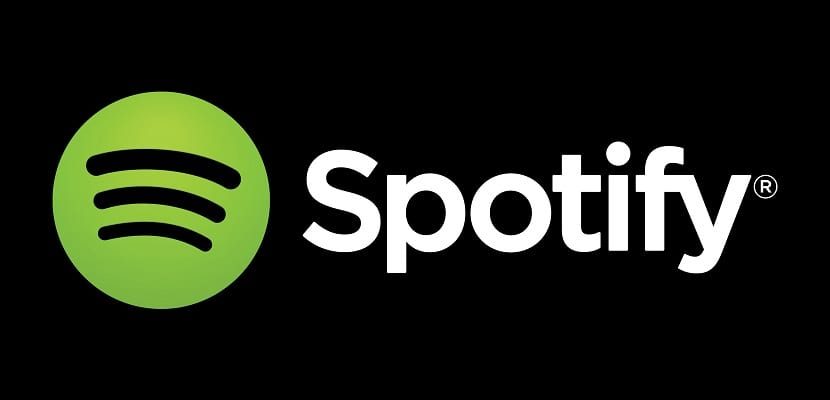(*10*)
Spotify ist führend beim Streamen von Musikinhalten, daran haben wir keinen Zweifel. Er ist seit vielen Jahren bei uns und hat es ihm ermöglicht, eine wunderbare Anwendung (oder ein Programm, wie wir sie zuvor genannt haben) zu erstellen, die gut in das Betriebssystem integriert ist und es uns ermöglicht, unsere Lieblingsmusik einfach zu suchen und abzuspielen. Aufgrund dieser Dynamik hat es das Unternehmen geschafft, sich weltweit als führend in der Online-Musik zu etablieren. Trotz allem weist die kostenlose Version, die Spotify uns anbietet, bestimmte Einschränkungen auf, die wir nicht ignorieren können, z. B. eine erhebliche Menge an kommerzieller Werbung in der Anwendung für Windows 10. Heute zeigen wir Ihnen, wie Sie Anzeigen in Ihrer Spotify-App für Windows 10 einschränken können.
Zunächst möchten wir darauf hinweisen, dass wir eine Version von Spotify installieren müssen, die nicht die neueste ist, aber in der diese Einschränkung noch verfügbar ist. Um dies zu tun, werden wir Deinstallieren Sie Spotify unter Windows und wir werden die Version installieren, in der wir Ihnen präsentieren DIESER LINK, das ist eine offizielle Version, obwohl älter.
Sobald Spotify installiert ist, werden wir uns nicht mit unserem Konto anmelden, sondern zum Task-Manager (rechte Maustaste in der Taskleiste>) Taskmanager) und wir werden garantieren, dass die von Spotify ausgeführte Prozedur geschlossen und alles vollständig geschlossen wird.
Jetzt fahren wir zur Route "C: Windows System32-Treiber usw." um die "HOSTS" -Datei darin zu öffnen. Wir werden es öffnen mit: Öffnen Sie mit…> Editor, und wir werden den folgenden Text zu dem hinzufügen, was bereits enthalten ist (am Ende):
127.0.0.1 upgrade.spotify.com
0.0.0.0 adclick.g.doublecklick.net
0.0.0.0 adeventtracker.spotify.com
0.0.0.0 ads-fa.spotify.com
Jetzt gehen wir zur nächsten Route. "C: Benutzer YourUsername AppData Roaming Spotify" und wir öffnen den Ordner "AppData" (Hinweis: er kann ausgeblendet sein). Wir werden die folgenden schreibgeschützten Dateien erstellen:
Spotify_new.exe
Spotify_new.exe.sig
Und wir können Spotify mit unserem Konto starten und die in der Anwendung angezeigten Anzeigen einschränken. Dieses Tutorial vermeidet auch automatische Spotify-Updates.